Bulmaは豊富なデザインを持ち、充分な表現力を備えたCSSフレームワークです。正直なところBulmaは、Web制作用のCSSフレームワークとして一番手に挙げられるBootstrapに比べると、あまり有名ではありません。Bootstrapとの違いとしては、JavaScriptを使わないフレームワークとしても使えるため、自分の作ったJavaScriptと干渉しないという利点を持っています。この記事ではBulmaについてご紹介し、メリット、デメリット、使い方について紹介したいと思います。
東京在住、大手IT企業出身、Web業界10年以上のアラサーです。新規事業開発やシステム開発にプロジェクトベースで関与したりこれまでの経験をもとに執筆活動を行っています。
Bulmaとは
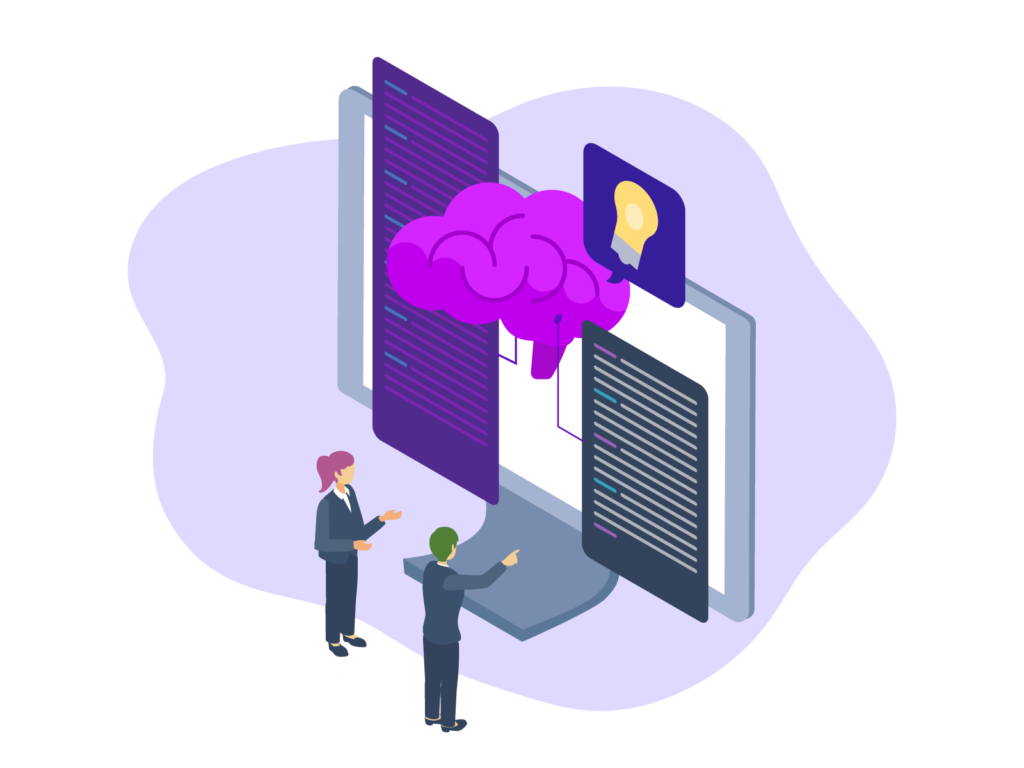
Bulmaは、CSSフレームワークであり、ウェブサイトやウェブアプリケーションのデザインやレイアウトを効率的かつ簡単に作成するために使用されます。
Bulmaの概要
Bulmaは2016年にフランスのウェブデザイナー、Jeremy Thomasによって作成されたCSSフレームワークです。その後も機能改善と拡張が続けられています。
Bulmaには次のような特徴があります。
- CSSのみで実装されており、HTMLやJavaScriptとの親和性が高い
- カスタマイズが容易で、デザインや機能を自由に拡張できる
- Flexboxを利用したグリッドシステムを採用し、レスポンシブデザインを実現
- 公式サイトやGitHubを通じて最新版を入手可能
- CDN経由でも利用できる
特に、Flexboxベースのグリッドシステムを使用している点が大きな特徴です。これによって、モバイルファーストなレスポンシブサイト構築を効率的に進めることができます。また、豊富なデザインテンプレートを利用できるため、視覚デザインの作業を最小限に抑えられるのもメリットの1つです。
Bulmaの特性
BulmaはFlexboxをベースとしたグリッドシステムを使用しています。 これにより、レスポンシブデザインの実装が容易になります。 Bulmaはモバイルファーストの設計思想に基づいているため、スマートフォンやタブレットなど、様々なデバイスに適した表示が可能です。
また、Bulmaには豊富なデザインテンプレートが用意されているので、ウェブサイトやアプリの視覚的な作業に時間を取られることが少なくなります。 デザイン面のカスタマイズもスムーズに行うことができるので、作業の効率化に役立ちます。
Bulmaのメリット

Bulmaは、CSSフレームワークであり、ウェブサイトやウェブアプリケーションのデザインやレイアウトを効率的かつ簡単に作成するために使用されます。
効率的なデザインとレイアウト作成
Bulmaは、グリッドシステムや多数のUIコンポーネントを提供しています。これらを活用することで、ウェブサイトやアプリの設計・実装を効率的に進めることができます。
具体的には、12列のグリッドレイアウトや、ボタン、フォーム、テーブル、メニューなどの様々なUIパーツが用意されています。 こうしたコンポーネントを自由にレイアウト内に配置していくことで、短時間での実装が可能です。
また、Sassに基づいた可変性の高いスタイル定義や、dark modeなどのテーマ切り替え機能も備わっています。 これによりUIのカスタマイズ作業を最小限に抑えられるため、開発者の作業負担を大幅に軽減できます。
加えて、レスポンシブ対応済みの多数のテンプレートが用意されているのも大きな特徴です。 これらのテンプレートをカスタマイズすることで、さらなる作業効率化が図れます。
モバイルファーストの特性
Bulmaはモバイルファーストの考え方に基づいて設計されているため、スマートフォンやタブレットなど、様々なデバイスに最適化されたレスポンシブな表示が実現できます。メディアクエリを意識することなく、デバイスに応じた適切なレイアウトを提供します。
具体的には、カラムのレイアウト要素が画面幅に応じて自動的に折り返される仕組みが実装されています。スマホでは内容を1カラムで表示し、画面が広いPCでは複数カラムのマルチレイアウトを表示する、といった具合です。
加えて、コンポーネント単位での表示・非表示の指定も可能です。モバイル端末では不要なUI要素を隠し、PCブラウザでのみ表示する、といった使い方ができるので、プラットフォームごとに最適化されたデザインを効率的に実現できます。
このようにして、Bulmaはメディアクエリを直接記述することなく、モバイルファーストのレスポンシブデザインをスムーズに構築することができます。マルチデバイス対応のコストを大幅に減らすことが期待できます。
モジュールの独立性
Bulmaでは、様々なコンポーネントがモジュールとして独立しています。必要なモジュールだけを選択して利用することができるため、アプリケーションの複雑さを抑えられます。また、レイアウト変更や機能追加を行う際も、他の部分に影響を及ぼすことが少ないのが特徴です。
具体的には、「Columns」、「Form」、「Button」といった単位でコンポーネントがモジュール化されており、これらをレゴブロックのように自由に組み合わせることができます。不要なモジュールが含まれないため、コードの可読性や保守性が高まります。
例えば、表やボタンのスタイル変更を行う場合、そのコンポーネント単体を更新すれば済みます。他のパーツに影響を与えることなく修正できるため、予期しない副作用を防ぐことができます。このモジュール間の独立性が高い設計は、アプリケーションの複雑さとコストを下げる効果があります。
以上のように、Bulmaのコンポーネントはそれぞれの機能と関心事を1つに焦点化した設計となっています。この傾向はアトミックデザインと呼ばれる方法論に基づいていると言えます。
Flexboxを利用したレスポンシブデザイン
Bulmaが採用しているFlexboxは、レスポンシブデザインを柔軟かつ簡単に実現できる技術です。Flexboxによって要素のレイアウトやサイズが動的に変化するため、PCやスマホなど様々なデバイスに最適化された表示を提供できます。メディアクエリに依存せずレスポンシブ対応ができるのが大きなメリットです。
Flexboxを利用することで、コンテナやアイテムの大きさに応じてレイアウトが自動調整されます。例えば、行や列の方向で折り返しが適用されたり、画面サイズに応じて最適な形でコンテンツが再配置されます。
BulmaはこのFlexboxをセクション、コンテナ、カラム、タイルなどに適用することで、ページ全体のレスポンシブデザインを実現しています。メディアクエリでブレークポイントを意識することなく、しなやかなレイアウト変更効果が得られるのが魅力的です。
また、Flexboxだけで完結する訳ではなく、CSS Gridなどの最新レイアウト機能とも連携しています。様々な切り口でレスポンシブ対応することで、あらゆるデバイスに最適化された体験を提供できるのです。
Bulmaのデメリット

Bulmaのデメリットには、一部のデザインが特徴的でカスタマイズが必要な点が挙げられます。
デザインの制約
Bulmaは多くのデザイン要素を提供していますが、中には特定コンセプトに沿った定型デザインがあるため、用途によっては制約が感じられることがあります。特に独自の表現が必要な場合はカスタマイズが必要不可欠でしょう。
例えば、Bulmaのボタンやカードといったコンポーネントは、マテリアルデザインに近いシンプルでフラットなスタイルがベースになっています。こういったデザイン性はモダンなサービスに適していますが、よりクラシックで骨太なデザインが求められる場合には物足りなさを感じるでしょう。
また、Brand色のカスタマイズやアイコンの入れ替えといった細かいカスタマイズは比較的容易ですが、コンポーネント自体の見た目や動作の変更は難易度が高くなります。画面遷移のアニメーションや、複雑な形状をもつコンポーネントの作成にあたっては工夫が必要になります。
このため、クラシックで高級感のあるUI表現や、きわめてカスタムなデザインを実現したい場合には、Bulmaの機能を最大限に引き出すだけでなく、追加のスタイリングやJavaScriptによる実装が欠かせません。
動的表示の限界
CSSアニメーションこそあるものの、高度な動きの表現には不向きな部分があります。複雑なアニメーションや動的な表示変更を行うのであれば、JavaScriptなどを併用する必要がでてきます。
具体的には、Bulmaのコンポーネントに適用できるアニメーションは基本的なものに限られます。要素のフェードイン/アウト、スライド、スケール変化などのシンプルなアニメーション効果をつけることはできても、それ以上の複雑な動きの表現には対応していません。
例えば、メニューやモーダルの表示時に独特のアニメーションパターンを適用したい場合や、スクロールに連動して要素が変形する演出をつけたい場合などは、Bulma の機能のみを使うことは難しいでしょう。こうした表現には JavaScript ライブラリを使った実装が必要となります。
また、クリックやタップ、スワイプといったユーザーアクションに応じて表示を動的に切り替えるといったインタラクションを実装することも Bulma の範疇外です。状態に応じたUIの変更には JavaScriptによる制御が欠かせません。
スタイルの競合
Bulmaが定義しているスタイルと、プロジェクト固有のCSSとの間でClassNameなどの競合が起きる可能性があります。この場合はスタイルシートを分離するなどの対応が必要です。
例えば、Bulmaが標準で設定している「button」や「input」といった汎用的なクラス名と、プロジェクト独自で定義されたスタイル定義が競合する場合があります。もしも同名のクラスを使用しているとBulmaのデザインが崩れてしまうため注意が必要です。
こうした問題は、同一ページで複数のCSSファイルを読み込んでいる場合に起きやすくなります。Bulma由来のスタイル定義とプロジェクト標準のCSS定義を明確に分離し、先行して読み込ませることで競合は回避できますが、プロジェクトによっては設定ミスが混入しやすいデメリットがあります。
また、Bootstrapなどと併用している場合も同様にクラス名の競合が発生しやすくなります。たとえ異なるクラス名であってもスタイル指定で影響が出る場合があるので、競合が起きないか事前に十分テストが必要です。 スタイル定義の競合は想定外のUI バグを引き起こす原因となるため、設計時点からコンポーネント設計に気をつける必要があります。
Bulmaの使い方

Bulmaを使用するための基本的な使い方について説明します。
基本的な使い方
Bulmaを使用するには、まずCSSファイルをHTMLファイルに読み込む必要があります。BulmaはCDNから読み込むこともできますが、最新版を入手したい場合は公式サイトやGitHubからダウンロードして使用することもできます。
CDNを使用する方法
CDNを使用するのは最も簡単なセットアップ方法の一つです。CDN(Content Delivery Network)は、BulmaのCSSファイルをインターネット上で直接利用できるようにします。これを行うには、BulmaのCSSファイルを指すリンクタグをHTMLファイルのセクションに追加するだけです。この方法の利点は、追加のダウンロードやインストールが不要であること、そして常に最新のバージョンを利用できることです。ただし、インターネット接続が必要であり、オフラインでは使用できません。
HTMLファイルにBulmaのCSSファイルを読み込む方法は、以下のような形式です。
BulmaのCSSファイルを読み込むと、Bulmaのデザインスタイルが適用されたWebページを作成することができます。
npmを使用する方法
npm(Node Package Manager)を使用してBulmaをインストールする方法も人気があります。これにはNode.jsがインストールされている必要があります。npmを使用することで、依存関係を管理しやすくなり、プロジェクトにBulmaを簡単に組み込むことができます。
npmを使用すると、Bulmaのカスタマイズや更新が容易になるほか、プロジェクト固有のバージョン管理が可能になります。この方法は、より複雑なプロジェクトや、開発プロセスの一部としてBulmaを組み込みたい場合に適しています。
ダウンロードして使用する方法
Bulmaを直接ダウンロードしてプロジェクトに組み込むこともできます。Bulmaの公式サイトからCSSファイルをダウンロードし、プロジェクトの適切なディレクトリに保存します。その後、HTMLファイル内でこのCSSファイルをリンクします。
この方法はインターネット接続が不要で、完全にオフラインで作業できるため、インターネットアクセスが限られている環境で便利です。また、特定のバージョンのBulmaを維持したい場合にも適しています。
コンポーネントの追加とカスタマイズ
Bulmaは様々なコンポーネントを提供しており、これらのコンポーネントを使用することで、ボタンやテキストボックスなどの各種要素を簡単に作成できます。
例えば、ボタンを作成するには、以下のようなHTMLコードを記述します。
このようにすることで、Bulmaのデフォルトのボタンスタイルが適用されたボタンを作成することができます。
また、Bulmaのコンポーネントはカスタマイズも可能です。カスタマイズ方法については公式ドキュメントや関連情報を参考にしてください。
以上が、Bulmaの基本的な使い方の解説でした。Bulmaを使って簡単にデザインやレイアウトを作成することができるので、ぜひ活用してみてください。
Bulmaの注意点
Bulmaの使用に関し注意点を挙げるとすると、classの名前が競合しやすいということがあります。 title、subtitle、tag等、ちょっと油断すると、競合してしまので下記3点を 回避方法として意識しておくと良いでしょう。
- 他のCSSライブラリ、フレームワークは同時に使わない
- CSSを自分で作成する際、競合しやすい名前を記録しておく
- bulmaクラスの中でしか使えないよう、書き換えておく
Bulmaのまとめ

本記事では、Bulmaの概要からメリット、デメリット、使い方まで詳しく解説しました。Gridシステムの採用によるレイアウトのしやすさ、Sassベースによる高いカスタマイズ性、コンポーネントのモジュラー設計などの強みがある一方で、デザイン面の制約や動的UIの表現限界など注意点もあります。
メリットデメリットを理解した上で、プロジェクトの要件とマッチングすることが大切です。CSSフレームワーク選定でお悩みの際はぜひ一度相談してみましょう。
またWebアプリケーション開発において、CSSフレームワーク選定などどのような設計をしたら良いかわからない、開発案件でお悩みの際はぜひ一度Jiteraへお問い合わせください。







